
Webcam-uri, ca orice alt echipament de calculator, au nevoie de șoferi. După ce ați citit acest articol, veți înțelege cum să stabiliți software-ul pentru dispozitivul Logitech.
Instalarea driverului pentru Webcam Logitech HD 720P
Orice software produs pentru o cameră web dezvăluie pe deplin potențialul său, făcând cea mai viabilă posibil. Prin urmare, este important să știți cum să descărcați driverele și să le instalați pe computer. Mai mult, trebuie să luați în considerare mai multe moduri, deoarece nu fiecare dintre ele nu este disponibil pentru utilizatorii individuali.Metoda 1: Site-ul oficial al producătorului
- Primul lucru pe care trebuie să-l faceți este să vă conectați la site-ul producătorului și să verificați disponibilitatea driverelor. De aceea, procedați prin hyperlink la resursa oficială a Logitech.
- După aceea, acordați atenție colțului din dreapta sus pe butonul "Suport". Deplasați indicatorul cursorului pentru a apărea fereastra pop-up. Suntem interesați de "sprijin și descărcare".
- Site-ul vă traduce la pagina de căutare a produsului. Desigur, puteți utiliza interfața, care este prezentată sub șirul de căutare, dar este mai bine să nu petreceți timp și pur și simplu scrieți numele webcam-ului și oferiți resursele ocazia de a găsi ceea ce aveți nevoie.
- Apoi, sunteți trimis la pagina de produs personală a produsului. Chiar în centrul interfeței, puteți vedea butonul "Fișiere". Are nevoie de noi. Apăsați și continuați.
- Pe această pagină, rămâne să faceți clic pe "Descărcați" și să așteptați până când fișierul este descărcat prin previzualizarea locului pentru a salva. Principal, nu uitați să specificați sistemul de operare al computerului.
- Odată ce fișierul de instalare încărcat, porniți instalarea. Pentru a face acest lucru, trebuie să porniți fișierul format descărcat și să așteptați toate conținutul necesar.
- Direct instalarea va porni din fereastra de întâmpinare, unde veți alege doar o limbă pe care vor fi făcute alte lucrări.
- Apoi efectuați să verificați conexiunea dispozitivului la computer. Dacă totul funcționează bine, încărcătura continuă. În plus, în pasul următor puteți alege exact ce se instalează.
- După selectarea locațiilor necesare și locațiile de instalare, începeți lucrările de descărcare.
- Pe această lucrare este finalizată. Rămâne doar să așteptați capătul instalării și să utilizați software-ul de la Logitech.
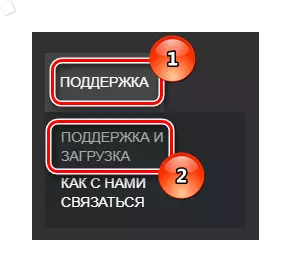


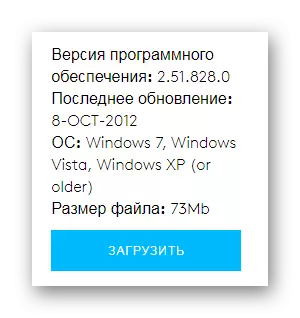
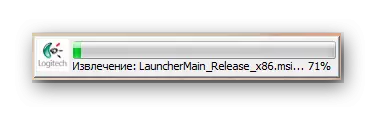
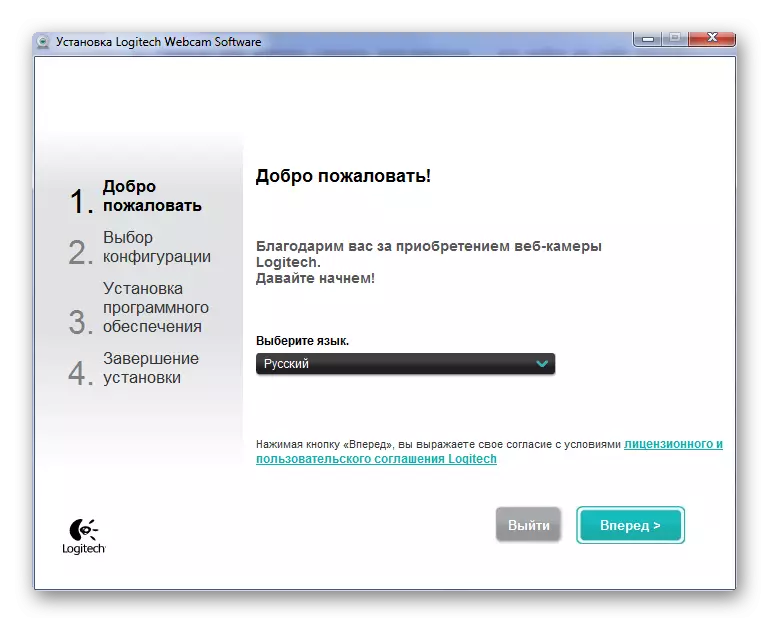

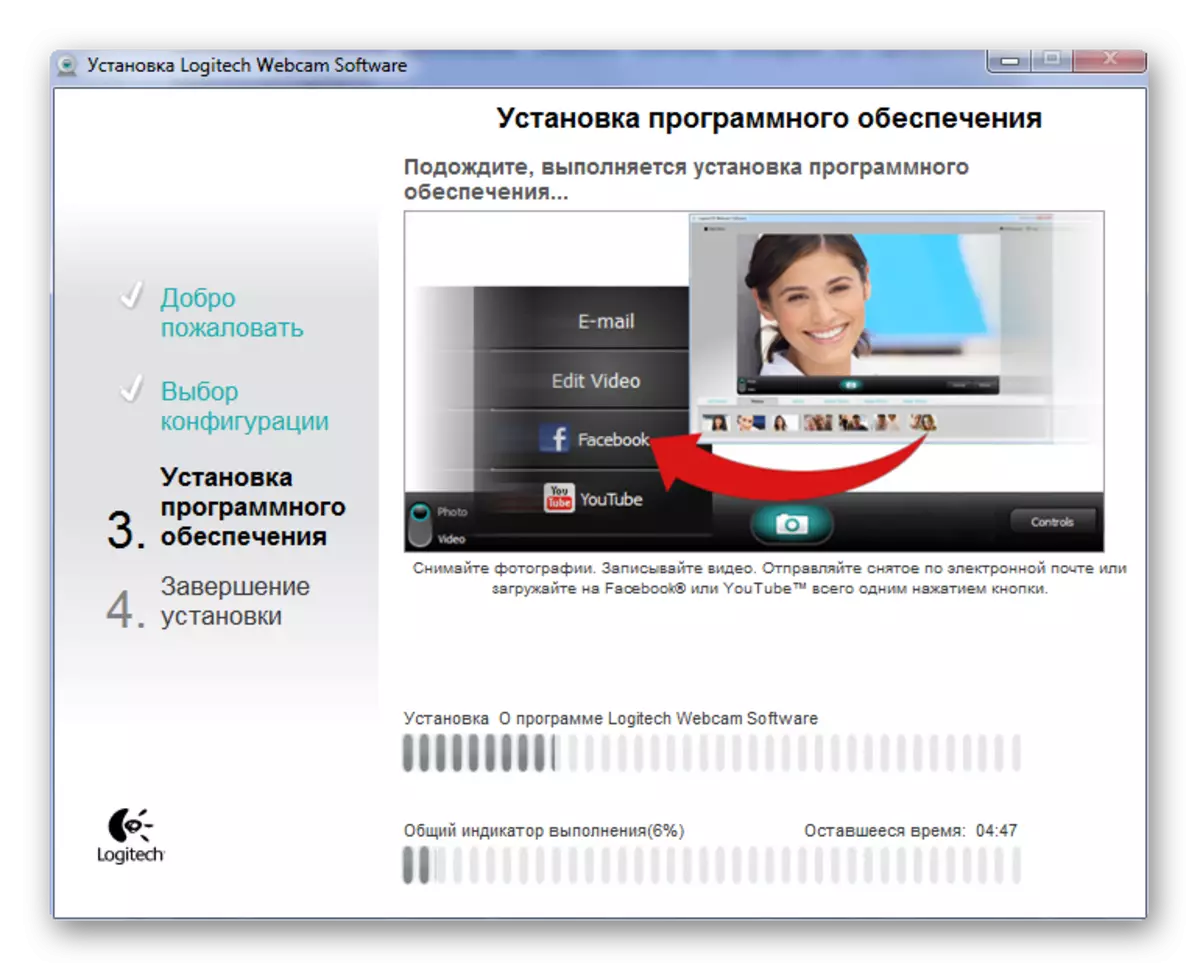
Metoda 2: Programe generale pentru instalarea driverelor
Uneori, site-urile oficiale nu furnizează software-ul și utilizatorii necesari trebuie să utilizeze aplicații terțe pentru instalare, cum ar fi driverele. Merită să spuneți că nu este nimic în neregulă cu faptul că software-ul care a fost creat pentru o lungă perioadă de timp a funcționat mult timp și mai bine decât aplicațiile oficiale. Dacă sunteți interesat în acest mod de a instala software pentru o cameră web, puteți citi articolul nostru despre cele mai populare și mai eficiente programe ale acestui segment.
Citiți mai multe: Cele mai bune programe pentru instalarea driverelor
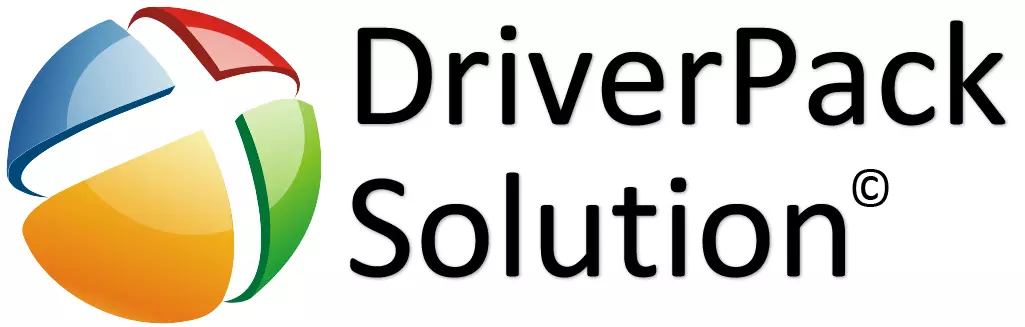
Soluția DriverPack este foarte populară. Acesta scanează automat toate dispozitivele conectate, atât externe, cât și interne și emite concluzia despre dacă șoferii au suficientă funcționare a fiecărei componente a sistemului informatic. Dacă nu sunteți familiarizat cu astfel de software, dar într-adevăr doriți să încercați să instalați driverele Webcam Logitech, acordați atenție materialului nostru pe acest subiect.
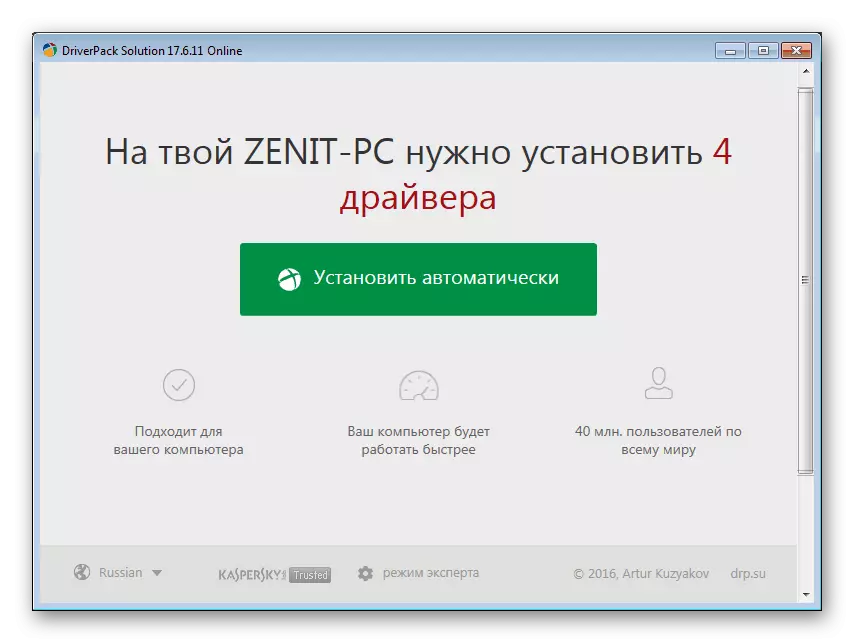
Citiți mai multe: Cum se actualizează driverele de pe computerul dvs. utilizând DriverPack Solution
Metoda 3: ID-ul dispozitivului
Fiecare dispozitiv are propriul număr unic. Folosind-o, puteți găsi un driver pentru un anumit dispozitiv în câteva minute. Nu aveți nici un sens mai detaliat, deoarece pe site-ul nostru puteți găsi instrucțiuni despre cum să lucrați cu ID-ul dispozitivului și să vă decideți dacă este mai bun decât căile anterioare sau nu. Pentru ID-ul webcam următor:
USB \ Vid_046D & PID_0825 & MI_00

Lecția: Cum se utilizează Identificatorul echipamentului pentru instalarea driverelor
Metoda 4: Unelte standard Windows
Uneori totul este mult mai ușor decât pare a fi utilizatorului. Chiar și conducătorul auto poate fi găsit, având acces numai la Internet. Cu această metodă, nu va trebui să căutați site-uri speciale sau să descărcați utilitare, deoarece toate lucrările sunt efectuate direct de sistemul de operare Windows. Ca și în versiunea anterioară, nu este necesar să picteze nimic, deoarece resursele noastre are o lecție detaliată care vă va salva de la întrebări și va introduce un alt mod minunat.

Citiți mai multe: Software de sistem pentru instalarea driverelor
Pe aceste metode de instalare a driverelor pentru Webcam Logitech HD 720P se execută. Cu toate acestea, acest lucru este deja suficient pentru a descărca cu succes software-ul necesar. Dacă aveți întrebări, întrebați-le în comentarii, veți răspunde cu siguranță.
